[टॉप 9 तरीके] Apple ID या पासवर्ड पुनः प्राप्त करें
जब आप अपना Apple ID याद नहीं रखते हैं, तो अपने Apple से प्राप्त ईमेल्स की जाँच करें, जिसमें आमतौर पर आपका Apple ID होता है।
Apple ID पासवर्ड पुनर्प्राप्त करने के लिए, आप विश्वसनीय उपकरण, दो-कारक प्रमाणीकरण, या खाता पुनर्प्राप्ति का उपयोग कर सकते हैं।
यदि आपके पास प्रमाणीकरण साख की जानकारी नहीं है, तो यह लेख अन्य वैध विकल्प भी प्रदान करेगा।
Apple आपकी पहचान के लिए आपके Apple ID का उपयोग करता है। हालांकि, अगर आप अपने Apple ID या उसके पासवर्ड को भूल गए हैं, तो स्थिति जटिल हो जाती है। मैंने "जटिल" कहा है, "असंभव" नहीं, इसलिए चिंता न करें क्योंकि इसी लेख में मेरे पास आपके लिए समाधान हैं।
आपको जानकर खुशी होगी कि अब आपको सहायता के लिए किसी अन्य ट्यूटोरियल या लेख पर स्विच करने की जरूरत नहीं है। सोच रहे हैं, ऐसा क्यों है?
अच्छा! Apple के ऑनलाइन कस्टमर सर्विस में 3 साल का अनुभव होने के नाते, मैंने अक्सर इस समस्या से निपटा है। मेरे अनुभव के आधार पर, मैं आपको आसानी से अपना Apple ID वापस प्राप्त करने का तरीका सिखाऊंगा। अद्भुत है ना? और जानने के लिए, अंत तक मेरे साथ जुड़े रहें।
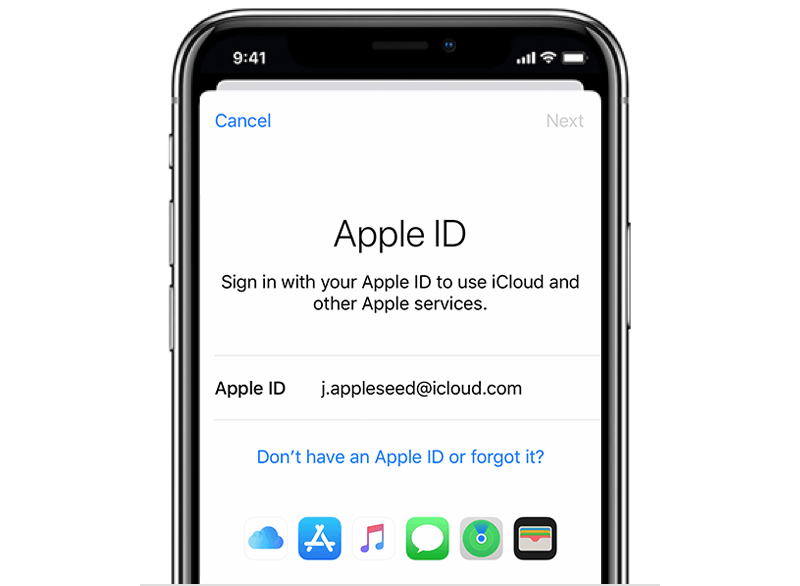
भाग 1: Apple ID कैसे पुनः प्राप्त करें?
आपकी Apple ID वह खाता या उपयोगकर्ता नाम है जिसका उपयोग आप iTunes Store, Apple Books, App Store, iCloud आदि जैसी विभिन्न Apple सेवाओं तक पहुंचने के लिए करते हैं। इसके अलावा, आपका Mac इसे आपकी Apple ID प्राथमिकताओं को कॉन्फ़िगर करने के लिए उपयोग करता है। अधिकांश मामलों में, आपकी Apple ID आपका सामान्य ईमेल पता भी होता है।
विधि 1 एप्पल से आए ईमेल्स के लिए अपना इनबॉक्स जाँचें
जब आप अपनी Apple ID याद नहीं रखते हैं, तो पहली बात यह है कि अपने ईमेल्स की जांच करें। आपके इनबॉक्स में Apple से आये कुछ ईमेल्स जैसे रसीदें, मरम्मत, सहायता, या बिलिंग ईमेल्स जरूर होंगे जिनमें आपकी Apple ID होगी।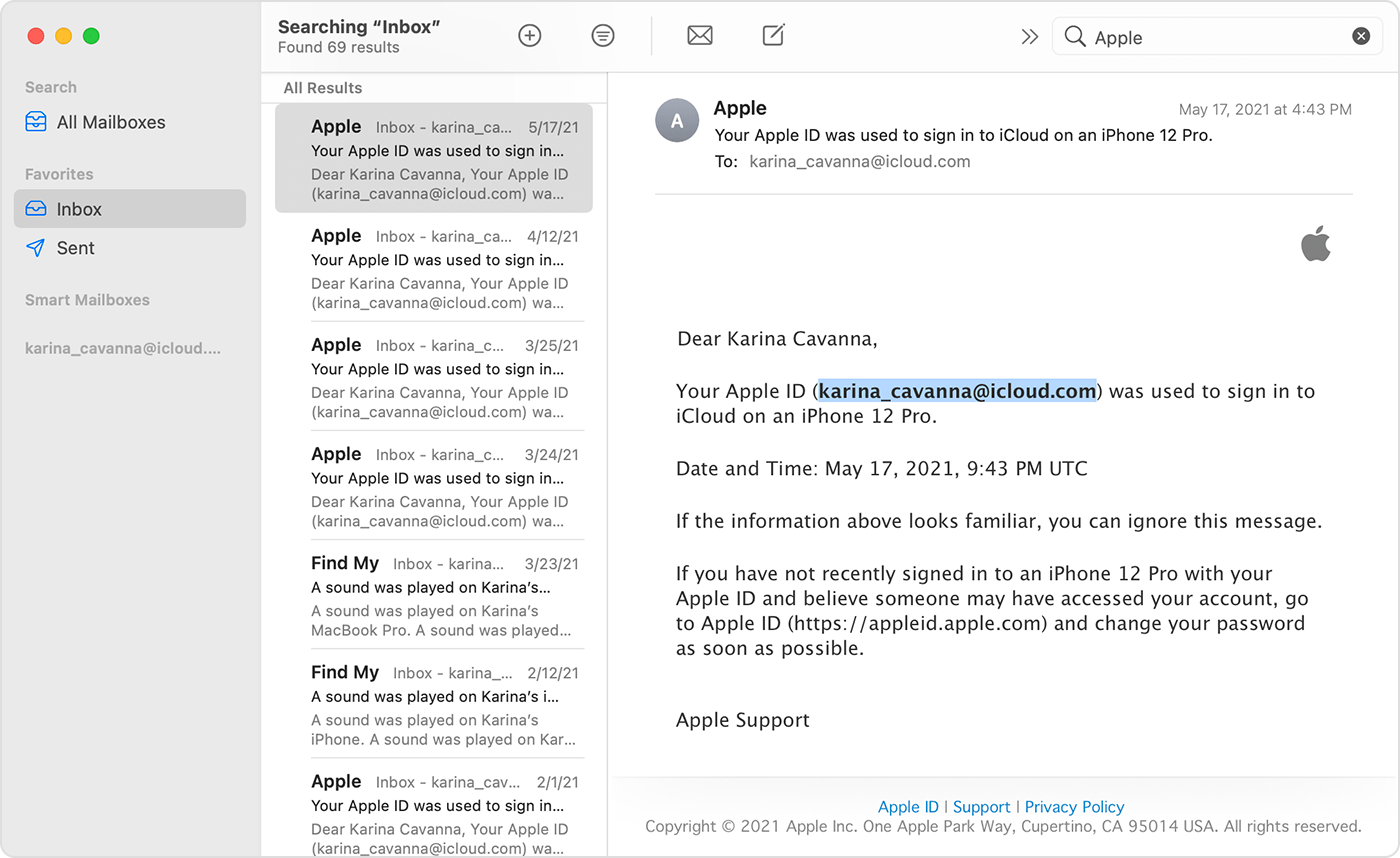
विधि 2 देखें कि क्या आप पहले से ही अपने Apple ID से साइन इन हैं
शायद आप पहले से ही अपने डिवाइस पर या किसी अन्य Apple ऐप्स और सेवाओं में साइन इन हो चुके हैं। कृपया इसे जांच लें। अगर ऐसा है, तो शानदार! आपने पहले ही अपनी Apple ID ढूँढ ली है।
विधि 3 आपका Apple ID ढूंढने के अन्य तरीके
https://iforgot.apple.com/ पर जाएँ।
कृपया अपना पहला और आखिरी नाम दर्ज करें, साथ ही उस ईमेल पते को भी दर्ज करें जिसे आप खोजना चाहते हैं।
जरूरत पड़ने पर चरण 2 को बार-बार दोहराएं ताकि सही मेल खोजा जा सके।
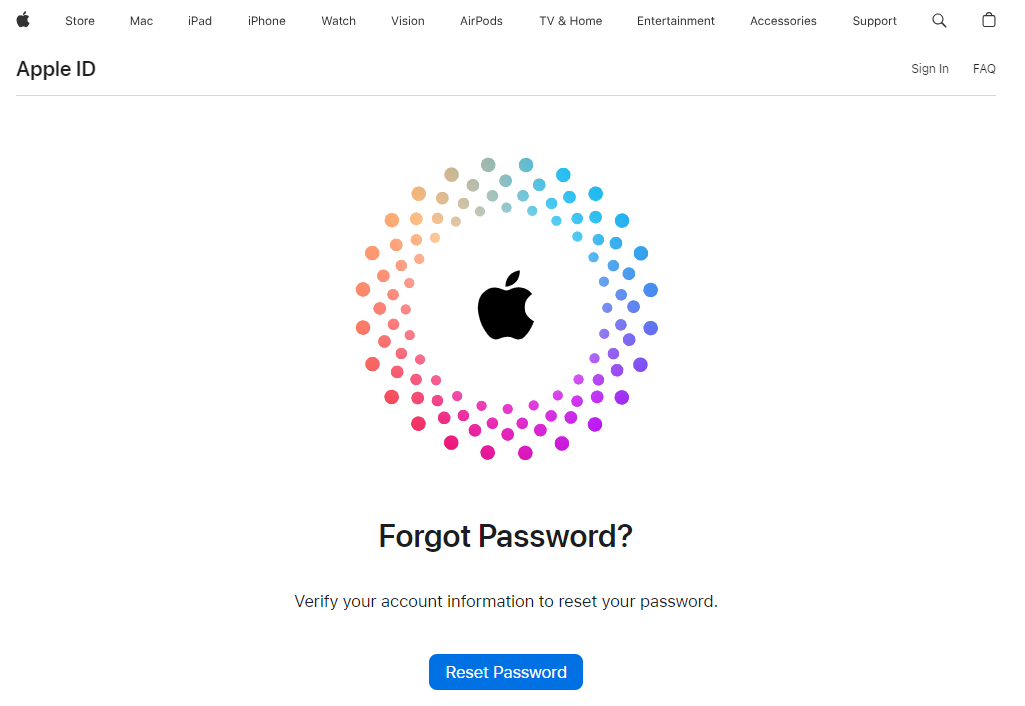
ऊपर मैंने आपके Apple ID प्राप्त करने के तरीके वर्णित किए हैं। लेकिन अगर आप अपने Apple ID पासवर्ड को भूल जाएं तो? अच्छा! यह एक गंभीर स्थिति है!
लोग आमतौर पर मुझसे पूछते हैं कि अगर उनके पास अपने डिवाइस तक पहुंच नहीं है तो वे अपने Apple ID पासवर्ड को कैसे रिकवर कर सकते हैं या जब वे सुरक्षा प्रश्नों के उत्तर नहीं याद रखते हैं तो उन्हें क्या करना चाहिए, आदि।
भाग 2 में, मैं आपको सभी ऐसी परिस्थितियों में अपना Apple ID पासवर्ड पुनः प्राप्त करने के लिए विस्तृत और उपयोगी समाधान प्रस्तुत करूंगा।
Apple ID पासवर्ड कैसे पुनः प्राप्त करें?
अपने Apple ID पासवर्ड को पुनः प्राप्त करने के लिए बेताब हैं? अधिकांश तरीके जो मैं अभी आपके साथ साझा करने जा रहा हूँ, वे आपकी Apple ID और कुछ प्रमाणीकरण जानकारी जैसे विश्वसनीय फोन नंबर, सुरक्षा प्रश्न, विश्वसनीय डिवाइस आदि की आवश्यकता होगी।
यदि आप इस जानकारी को डाले बिना आगे बढ़ना चाहते हैं, तो मैं आपको विधि 4 की सिफारिश करता हूँ (यह विधि पिछली Apple ID को हटाती है और एक नई बनाती है)।
विधि 1: खाता पुनर्प्राप्ति संपर्कों का उपयोग करते हुए
क्या आपने पहले अपने लिए "अकाउंट रिकवरी कॉन्टैक्ट्स" सेटअप किया था? बहुत अच्छा! अब इसे काम में लाने का सही समय है!
"खाता पुनर्प्राप्ति संपर्क"आपको एक विश्वसनीय व्यक्ति को नियुक्त करने में सक्षम बनाता है जो आपकी खाते से बाहर लॉक होने पर आपकी पहचान की पुष्टि कर सकता है, और एक सत्यापन कोड के माध्यम से आपके Apple ID तक पुनः पहुंच प्राप्त करने में आपकी मदद कर सकता है।
इस विशेष तरीके से नवीनतम iOS संस्करण के लिए अपने Apple ID पासवर्ड को रीसेट करने का आनंद लेने से पहले, कृपया आवश्यकताओं को देख लें।
आवश्यकताएँ:
आपको इस सुविधा को पहले से सक्रिय करना होगा।
iOS 15, iPadOS 15 और macOS Monterrey (12.0) के लिए ही लागू है।
आपको अपने खाता संपर्कों से संपर्क करना चाहिए।
चरण:
अपने अकाउंट रिकवरी संपर्कों में से किसी एक को कॉल करें या व्यक्तिगत रूप से जुड़ें।
आपको अपने संपर्क से एक छह-अंकीय कोड प्राप्त करना होगा। आपका संपर्क नीचे दिए गए चरणों का अनुसरण करके सीधे अपने iPhone पर इस कोड तक पहुँच सकता है।
उनके iPhone, iPad, या iPod touch पर:
'जाएं'सेटिंग्सऔर अपनी Apple ID प्रोफाइल पर टैप करें। क्लिक करेंसाइन-इन और सुरक्षा> खाता पुनर्प्राप्ति.
अपने संपर्क के नाम पर क्लिक करें, फिर टैप करेंपुनर्प्राप्ति कोड प्राप्त करें।
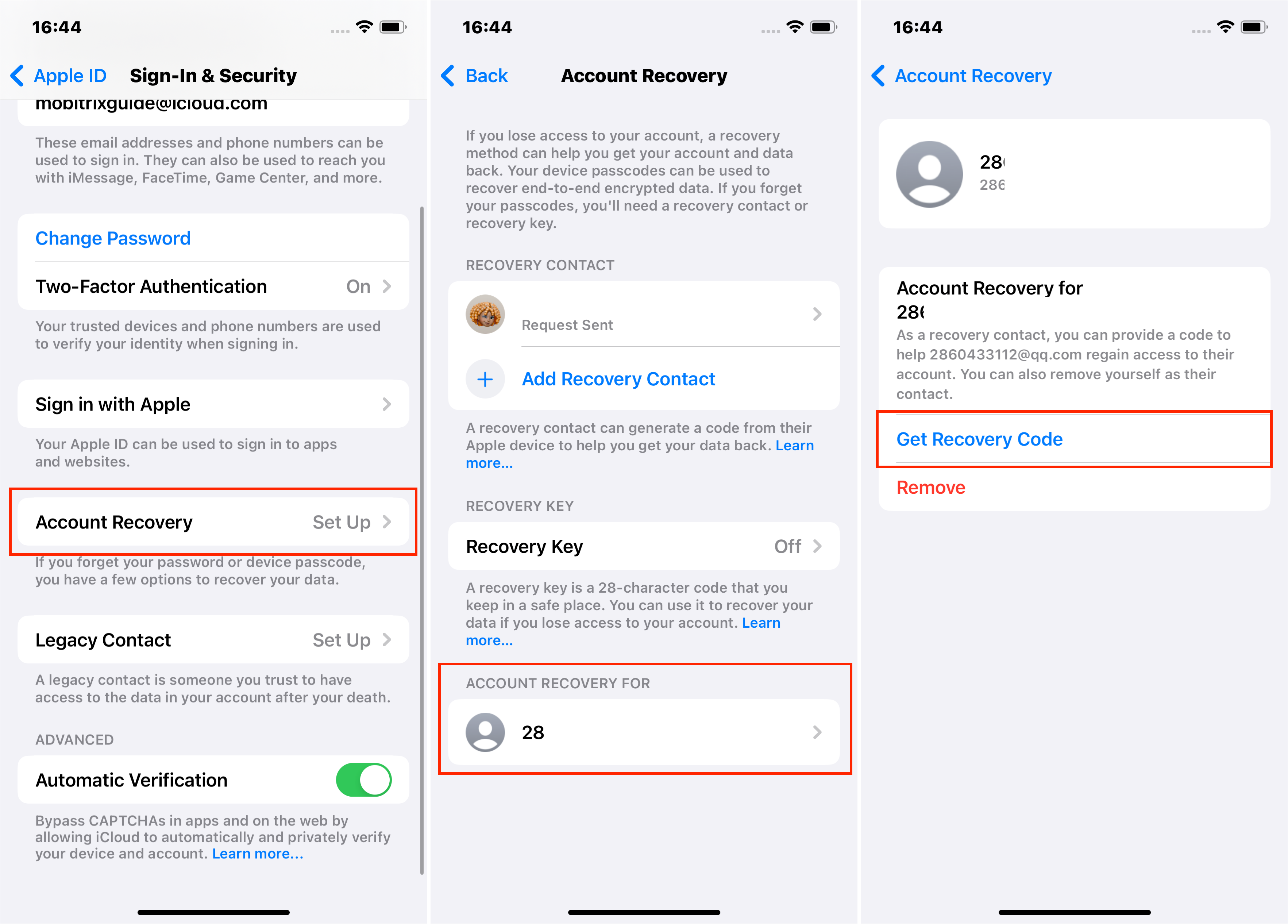
उनके Mac पर macOS Monterey या बाद के संस्करण के साथ:
Apple मेन्यू > सिस्टम प्राथमिकताएँ, फिर Apple ID पर क्लिक करें।
उनके नाम के नीचे, क्लिक करेंपासवर्ड और सुरक्षा।
खाता पुनर्प्राप्ति के पास, क्लिक करेंप्रबंधन करें।
अकाउंट रिकवरी के लिए सेक्शन में, अपना नाम ढूंढें और क्लिक करेंविवरण।
अपना नाम टैप करें, फिर टैप करेंपुनर्प्राप्ति कोड प्राप्त करें।
अंत में, अपने उपकरण पर कोड दर्ज करें। अब आप अपना पासवर्ड रीसेट कर पाएंगे और पुनः पहुँच प्राप्त कर सकेंगे।
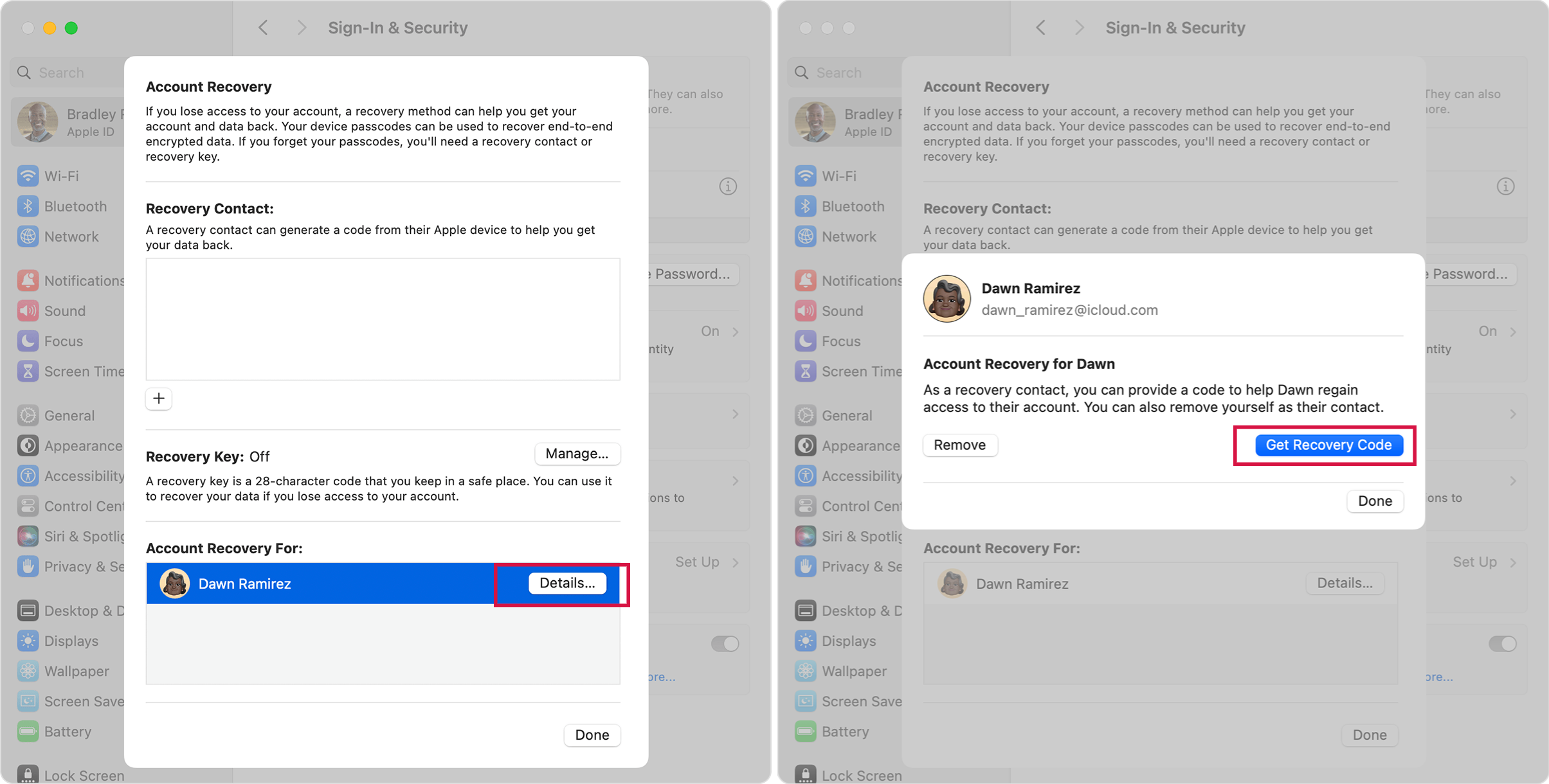
रुकिए, क्या आप खाता पुनर्प्राप्ति संपर्क विधि से सहज नहीं हैं? या शायद यह आपके लिए काम नहीं करता है?
चिंता न करें, मेरे पास और भी तरकीबें हैं! आइए एक और सामान्य तरीके पर नजर डालते हैं। आप अपने Apple ID को उस विश्वसनीय डिवाइस के साथ पुनः प्राप्त कर सकते हैं जो दो-कारक प्रमाणीकरण सक्षम करता है। यहाँ है आप यह कैसे कर सकते हैं।
विधि 2: दो-कारक प्रमाणीकरण के माध्यम से Apple ID पुनर्प्राप्त करें
दो-कारक प्रमाणीकरणयह वही है जिसे मैं आगे परिचय कराना चाहता हूँ। अब दो-कारक प्रमाणीकरण के साथ, आप आसानी से अपना पासवर्ड रीसेट कर सकते हैं।
टू-फैक्टर ऑथेंटिकेशन टू-स्टेप वेरिफिकेशन से अलग है। बाद वाला पुरानी सुरक्षा पद्धति है, जबकि पूर्व वाला नया सुरक्षा तरीका है जो iCloud उपयोगकर्ताओं के लिए उपलब्ध है, जिससे आप अपना पासवर्ड एक भरोसेमंद डिवाइस या Apple ID अकाउंट पेज से सीधे रीसेट कर सकते हैं।
इसके अलावा, सभी iOS डिवाइसों में स्क्रीन पासकोड सक्रिय होना आवश्यक है। अरे, तुरंत कार्रवाई में मत जुट जाओ! पहले, आइए देखते हैं कि इस तरीके का उपयोग करने से पहले आपको क्या चाहिए।
आवश्यकताएँ:
विश्वसनीय उपकरण, पासकोड, या विश्वसनीय फोन नंबर आवश्यक हैं।
दो-कारक प्रमाणीकरण सक्षम होना चाहिए।
iPhone सेटिंग्स पर कदम
जाएँसेटिंग्स > [your name]>साइन-इन और सुरक्षा
सेलेक्टपासवर्ड बदलें।
आपसे आपका पासकोड दर्ज करने के लिए कहा जाएगा। उसके बाद आपको एक नया पासवर्ड दर्ज करना होगा।
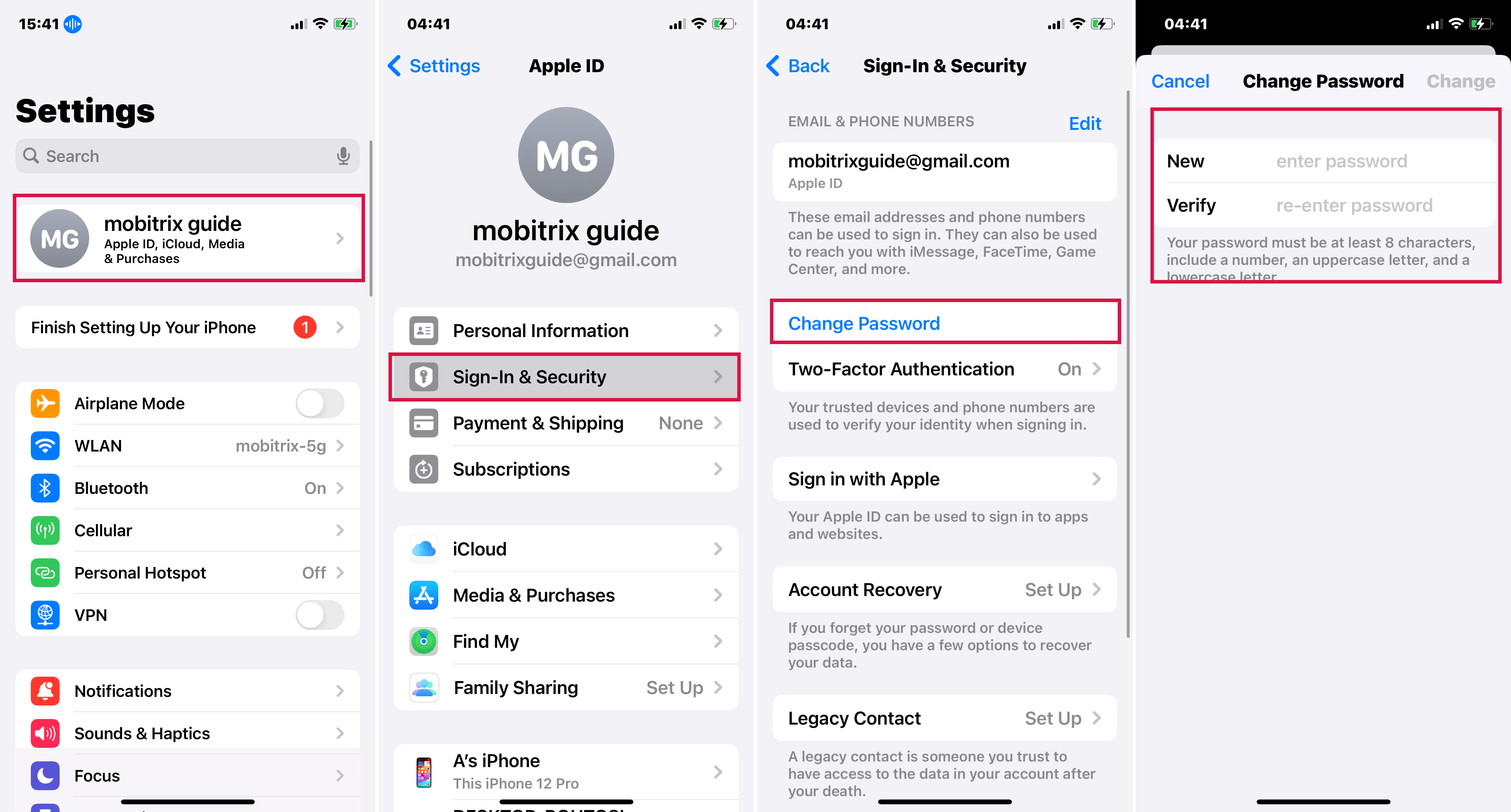
macOS Catalina या बाद के संस्करण पर Mac पर कदम
खोलेंApple मेन्यू >सिस्टम प्राथमिकताएँ, फिर Apple ID पर क्लिक करें।
चुनेंसाइन-इन और सुरक्षा >"Apple ID या पासवर्ड भूल गए"और ऑनस्क्रीन निर्देशों का पालन करें।
या चुनेंपासवर्ड बदलेंयदि आपसे आपके Apple ID पासवर्ड दर्ज करने के लिए नहीं कहा जाता है, तो आप अपने Mac को अनलॉक करने के लिए प्रयोग किए गए पासकोड की सहायता से पासवर्ड बदल सकते हैं।
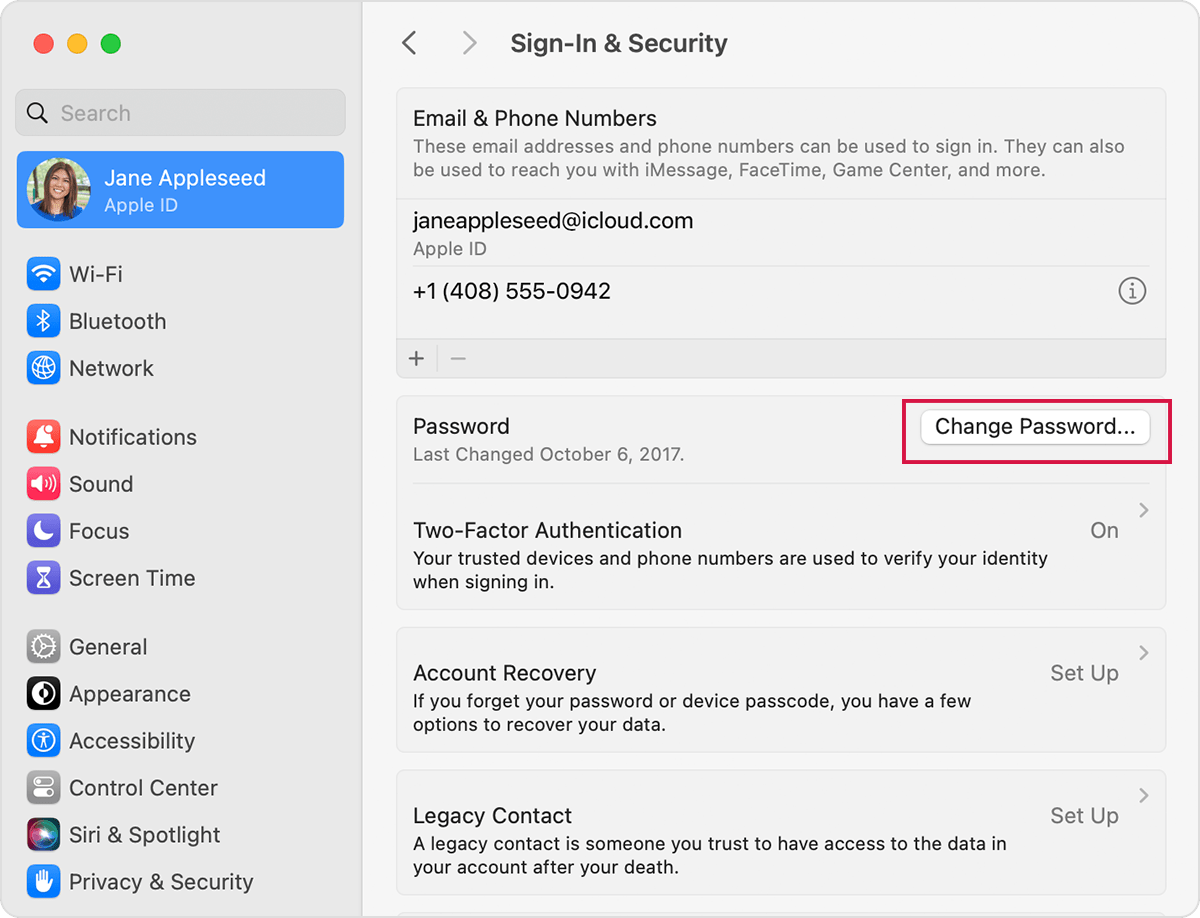
इस विधि का उपयोग आप एक अन्य तरीके से भी कर सकते हैं। बस Apple ID अकाउंट पेज में लॉग इन करें और नीचे दिए गए चरणों का पालन करें।
Apple ID खाता पृष्ठ के माध्यम से चरण
iforgot.apple.com पर जाएँ और दो-चरणीय प्रमाणीकरण का प्रयोग करें।
'Continue' पर क्लिक करके एक विश्वसनीय डिवाइस पर सूचना भेजें।
जब आपको अपने iOS डिवाइस पर नोटिफिकेशन मिले, तो 'Allow' पर टैप करें।
निर्देशों का पालन करें, अपना पासकोड दर्ज करें, और पासवर्ड रीसेट करें।
क्या यह विधि भी आपके लिए उपयुक्त नहीं है?
बहुत अच्छा! दो-कारक प्रमाणीकरण एक बहुत सुविधाजनक सुविधा है, और यदि आपको नहीं पता कि यह कैसे काम करता है या इसे कैसे सेट अप किया जाता है, तो जानें कि बाद में दो-कारक प्रमाणीकरण कैसे सेट अप करें।
अगर आपके पास अपने किसी भी उपकरण तक पहुंच नहीं है, तो क्या होगा? अच्छा! अब आपका पासवर्ड बदलना थोड़ा जटिल हो जाता है।
चिंता न करें, आप अकेले नहीं हैं! मुझे उन उपयोगकर्ताओं से कई पूछताछ मिली है जिनके पास विश्वसनीय डिवाइस नहीं है, और मैंने इस समस्या का कई बार सफलतापूर्वक निम्नलिखित तरीकों की मदद से निपटारा किया है। आइए विस्तार से जानते हैं।
विधि 3: विश्वसनीय डिवाइस के बिना ऐप्स के माध्यम से Apple ID पुनः प्राप्त करें
आप खुश होंगे कि कुछ समय पहले आपने अपने बेटे को iPhone खरीद कर दिया था। जानना चाहते हैं क्यों? क्योंकि अब उसका डिवाइस आपकी मदद करने वाला है।
जब आपके पास अपने विश्वसनीय उपकरणों तक पहुँच नहीं होती है, तो मैं आपको Apple Support App या Find My iPhone App जैसे ऐप्स का उपयोग करने की सलाह दूंगा ताकि आप अपने Apple ID पासवर्ड को रीसेट कर सकें। यह आसानी से किया जा सकता है दोस्त या परिवार के सदस्य के Apple उपकरणों की मदद से। समस्या तुरंत हल हो गई!
लाभ
आपको किसी भरोसेमंद डिवाइस की जरूरत नहीं है।
यह मुफ्त और सुरक्षित है।
आवश्यकताएँ या नुकसान:
आपके डिवाइस का पासवर्ड और आपका विश्वसनीय नंबर ज्ञात होना चाहिए।
आपके Apple ID में दो-कारक प्रमाणीकरण सक्रिय होना चाहिए।
आपको iOS 14.0/iPadOS 14.0 या बाद का संस्करण उपयोग करने के लिए चाहिए।Apple Support App.
TheFind My iPhone ऐपiOS 9 से 12 तक संगत है।
कदम: Apple Support App का उपयोग करें
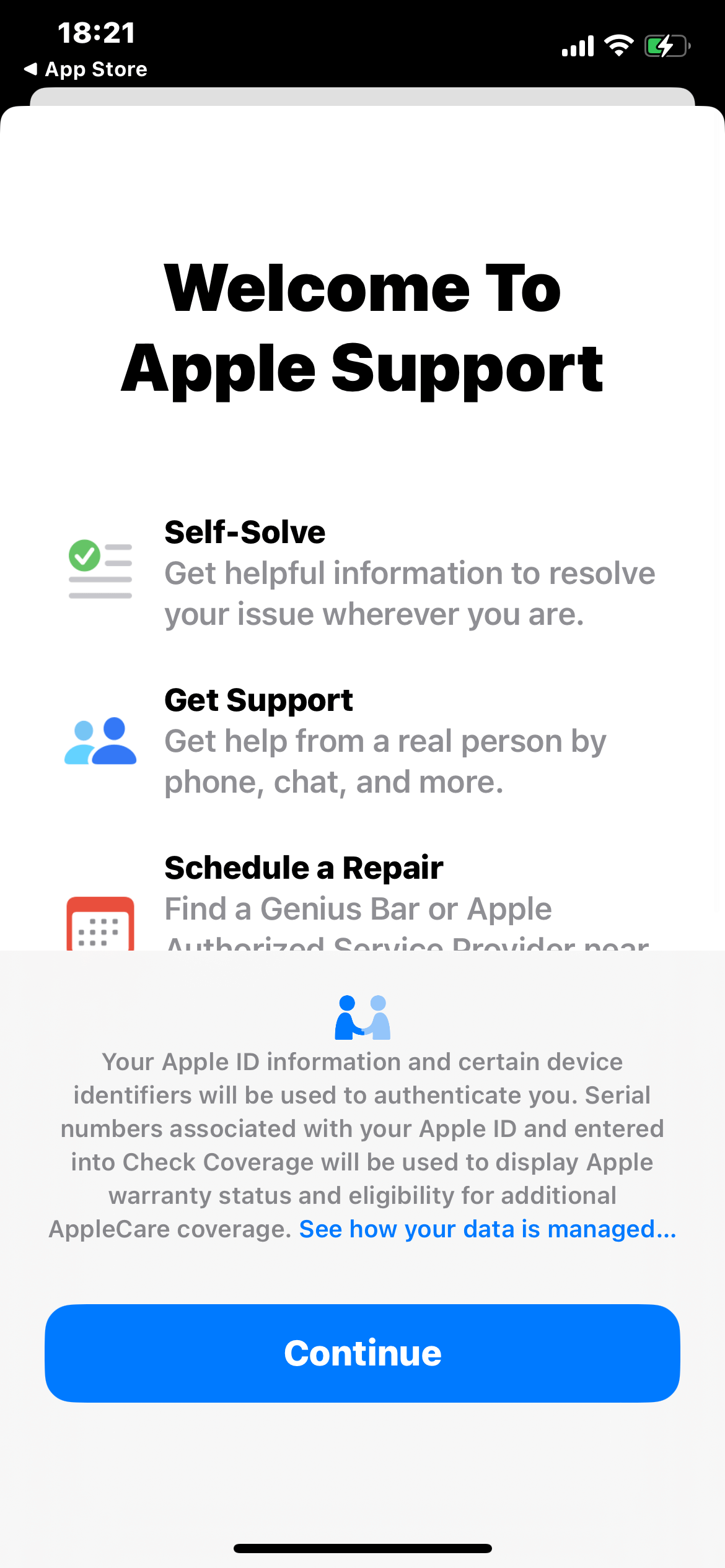
अपने परिवार के सदस्य या दोस्त से कहें कि वे अपने iPhone, iPad, या iPod touch पर Apple Support ऐप डाउनलोड करें। फिर ऐप को खोलें।
क्लिक करेंपासवर्ड और सुरक्षाटॉपिक्स मेन्यू से।
क्लिक करेंApple ID पासवर्ड रीसेट करें।
क्लिक करें 'Get Started', फिर टैप करें"एक अलग Apple ID."
आपको जिस Apple ID के लिए पासवर्ड रीसेट करना है, वह टाइप करें।
अगला पर क्लिक करें और स्क्रीन पर दिए गए निर्देशों का पालन करें जब तक आपको पुष्टि न मिल जाए कि आपका Apple ID पासवर्ड बदल दिया गया है।
चरण: 'Find My iPhone' ऐप का उपयोग करें
अगर आपका दोस्त या कोई परिवार का सदस्य iOS 9 से 12 तक इस्तेमाल कर रहा है, तो हो सकता है कि वह डिवाइस Apple Support ऐप डाउनलोड न कर पा रहा हो। ऐसी स्थिति में Find My iPhone ऐप का इस्तेमाल किया जा सकता है।
'Find My iPhone' ऐप पर जाएँ।
साइन इन स्क्रीन दिखाई देने पर सुनिश्चित करें कि Apple ID का फील्ड खाली हो।
यदि आप किसी और का यूजरनेम देखें, तो उसे हटा दें।
यदि आपको साइन-इन स्क्रीन नहीं दिखाई दे रही है, तो 'साइन आउट' पर टैप करें।
एक बार आप लॉग आउट हो जाएँ, सुनिश्चित करें कि आपकी Apple ID खाली हो।
क्लिक करेंApple ID या पासवर्ड भूल गए, फिर स्क्रीन पर दिए गए निर्देशों का पालन करें।
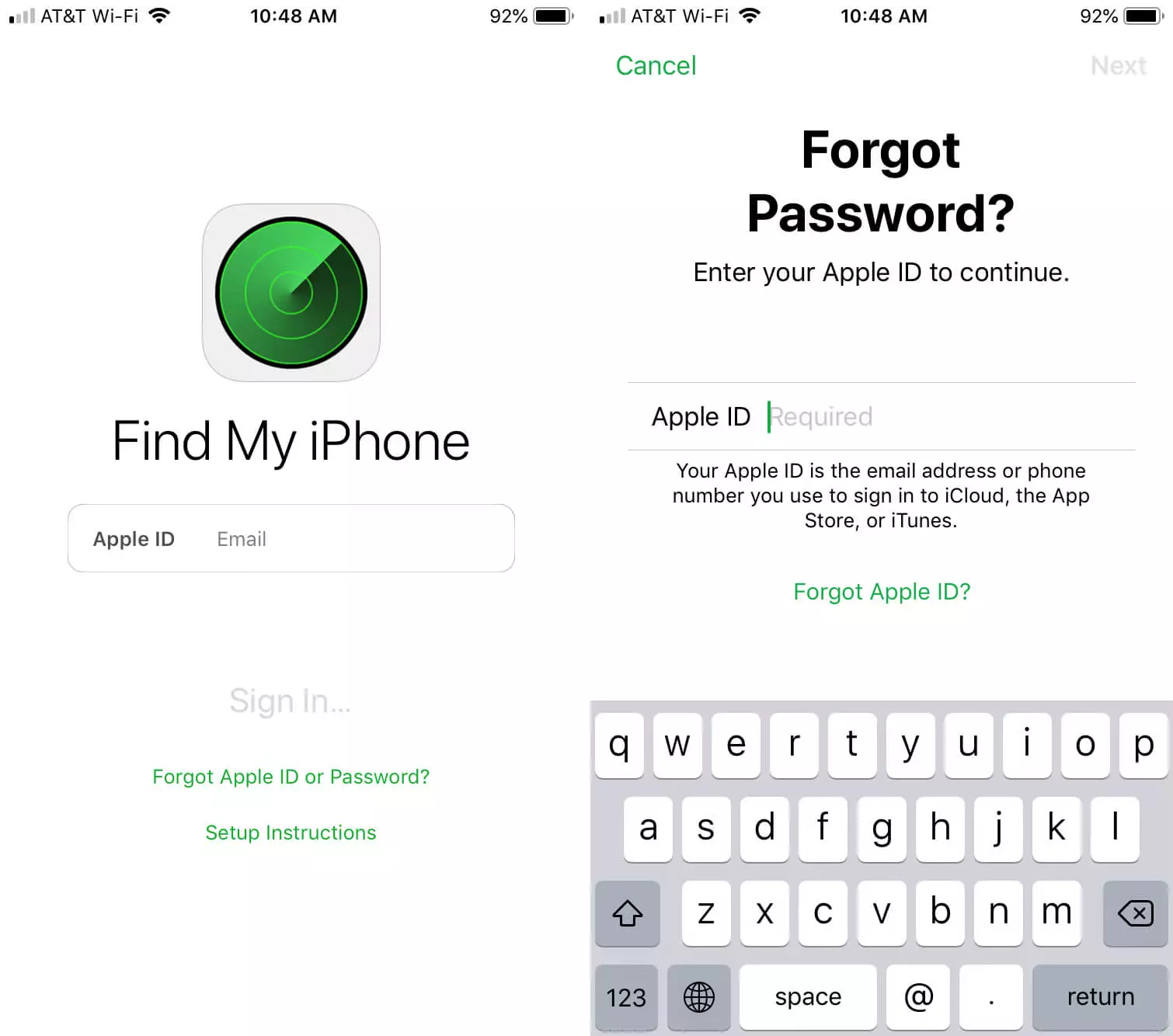
मुझसे एक और जटिल स्थिति के बारे में बताने दीजिए। ऊपर बताए गए तरीकों को अपनाने के बावजूद, लोग मेरे पास आकर कहते थे, "मैं फिर भी अपना Apple ID पुनः प्राप्त नहीं कर पा रहा हूँ। अब क्या करूँ?"
ऐसे में, Apple को Apple ID के मालिकाना हक की पुष्टि के लिए अतिरिक्त सुरक्षा प्रमाणीकरण जानकारी की आवश्यकता पड़ सकती है।
दुर्भाग्यवश, यदि आपके पास यह सुरक्षा जानकारी नहीं है तो आप Apple के तरीके से Apple ID का पासवर्ड पुनः प्राप्त नहीं कर सकते। एक सेकंड रुकें! दुनिया यहीं पर खत्म नहीं होती है। हां! आप एक नई Apple ID एक पेशेवर उपकरण का उपयोग करके सेट अप कर सकते हैं जिसका उपयोग करने की मैं आपको दृढ़ता से सलाह देता हूँ।
भाग 3 यदि आप अपना Apple ID पासवर्ड बदल नहीं सकते या रीसेट नहीं कर सकते
विधि 4: सुरक्षा प्रमाणीकरण के बिना Apple ID पुनः प्राप्त करें
मेरे एक दोस्त ने अपने सुरक्षा प्रश्न का उत्तर भूल गए थे, क्योंकि उन्होंने काफी समय से अपने Apple ID का उपयोग नहीं किया था। उनके पास Apple को पर्याप्त सुरक्षा जानकारी प्रदान करने का कोई तरीका नहीं था इसलिए वह विफल हो गए। स्पष्ट रूप से, उनके लिए Apple डिवाइस का उपयोग करना मुश्किल था क्योंकि वे अपने मूल Apple ID को पुनः प्राप्त नहीं कर सकते थे।
इस स्थिति में, मैंने उसे LockAway का उपयोग करने की सलाह दी, ताकि वह इस पुरानी ID को हटा सके और एक नई ID बना सके।
Mobitrix LockAway क्या कर सकता है?
Mobitrix LockAway आपको बिना सुरक्षा प्रश्नों, विश्वसनीय उपकरणों, या ईमेल के आपके Apple ID को हटाने देता है। आप फिर एक नया Apple ID बना सकते हैं।
मुफ्त डाउनलोडनिःशुल्क डाउनलोडमुफ्त डाउनलोड
Mobitrix LockAway के लाभ
आम तौर पर, Apple ID मिटाने में केवल 20 मिनट लगते हैं और फिर आप एक नया बना सकते हैं।
यह विधि कुछ सरल चरणों के साथ संचालित करने में आसान है।
यह 99% अनलॉकिंग सफलता दर की गारंटी देता है।
इसे किसी सुरक्षा उत्तर या विश्वसनीय उपकरणों की आवश्यकता नहीं है।
यह पूर्ण रूप से iPhone 5s से iPhone 16 और iOS 18 और इसके पहले के संस्करणों को समर्थन करता है।
चरण
डाउनलोड करें औरMobitrix LockAway स्थापित करें।
अपने डिवाइस को अपने कंप्यूटर से कनेक्ट करें और अपनी Apple ID हटाएं।
नया Apple ID बनाएं और अपने उपकरण पर सभी सुविधाओं का आनंद लें।

मेरे कई ग्राहकों के साथ अनुभव के आधार पर, मैंने पाया है कि पर्याप्त प्रमाणीकरण जानकारी के बिना उनके Apple ID तक पहुँच प्राप्त करना चुनौतीपूर्ण होता है। और LockAway इसके लिए एक बहुत प्रभावी उपकरण है। केवल 30 मिनट में, आप तुरंत एक नया Apple ID बना सकते हैं और अपने iPhone का पुनः उपयोग कर सकते हैं।
मुझ पर विश्वास करें! यह उपकरण हर किसी के लिए अद्भुत काम करता है, चाहे आप एक विश्वसनीय फोन नंबर से टेक्स्ट मैसेज प्राप्त नहीं कर पा रहे हों, विश्वसनीय ईमेल पते में लॉग इन नहीं कर पा रहे हों या अपनी सुरक्षा प्रमाण-पत्रों के साथ फंसे हुए हों।
लेकिन हां, अगर आप अपनी मूल Apple ID फिर से प्राप्त करना चाहते हैं, या आपको अपनी कुछ सुरक्षा साख याद हैं, तो आप निम्नलिखित विकल्पों का चयन कर सकते हैं।
विधि 5: सुरक्षा प्रश्नों, ईमेल, या रिकवरी कुंजी के साथ Apple ID पासवर्ड पुनः प्राप्त करें
लाभ:
यह विधि सुरक्षा प्रश्नों वाले या बिना सुरक्षा प्रश्नों वाले दोनों प्रकार के खातों के लिए लागू होती है।
यह मुफ्त और सुरक्षित है।
आवश्यकताएँ या नुकसान:
आप जिस Apple ID को पुनः प्राप्त करना चाहते हैं और उससे जुड़ा हुआ ईमेल पता।
आपसे सुरक्षा प्रश्न पूछे जाएंगे, एक ईमेल प्राप्त होगा, या एक रिकवरी कुंजी की अनुरोध की जाएगी।
चरण:
iforgot.apple.com पर जाएं।
अपनी Apple ID का उपयोग करके साइन इन करें। जारी रखें पर क्लिक करें।
विकल्प चुनें ताकिपासवर्ड रीसेट करें, फिर 'Continue' पर क्लिक करें।

अपने सुरक्षा प्रश्नों के उत्तर देने, ईमेल प्राप्त करने, या अपनी रिकवरी की दर्ज करने में से चुनें।
स्क्रीन पर दिए गए निर्देशों का अनुसरण करके अपना पासवर्ड रीसेट करें।
यदि आप ईमेल विधि चुनते हैं, तो Apple आपके द्वारा इस प्रक्रिया को शुरू करने के लिए चुने गए प्राथमिक ईमेल पते पर निर्देश भेजेगा या फिर आपके रेस्क्यू ईमेल पर, यदि आपने एक बनाया है।
अगर ईमेल भेज दी गई हो, तो आपको एक बड़ा, हरा चेकमार्क दिखाई देगा।
यदि आपको ईमेल नहीं मिल रहा है, तो स्पैम, जंक, और ट्रैश फ़ोल्डर्स की जाँच करें, या ईमेल फिर से प्राप्त करने के लिए ये चरण दोहराएँ।
यदि आप सुरक्षा प्रश्नों का चयन करते हैं, तो आपको नया पासवर्ड सेट करने से पहले अपनी जन्मतिथि की पुष्टि करनी होगी और विशिष्ट प्रश्नों के उत्तर देने होंगे।
अगर आप अभी भी अपनी Apple ID को रिकवर करने के बारे में उलझन में हैं और जूझ रहे हैं, तो मैं आपको आखिरी और एकमात्र विकल्प बताता हूं जिसका प्रयोग करना है, "Account Recovery" विधि।
यह आखिरी तरीका है जिसके बारे में मैं समझा रहा हूँ और यह मेरी ओर से सिफारिश नहीं किया जाता, जब तक कि यह अंतिम उपाय न हो। इसका कारण इसकी विभिन्न अनुकूल न होने वाली विशेषताएँ हैं, जिसकी चर्चा नीचे की जाएगी।
विधि 6: खाता पुनर्प्राप्ति लागू करें
अभी भी आपका खाता पुनः प्राप्त नहीं हो पा रहा है? ठीक है! अब मुझे लगता है कि आपको appleid.apple.com पर जाना चाहिए, "forgot Apple ID or password" का चयन करें, और "Account Recovery" प्रक्रिया शुरू करनी चाहिए।
जब आप किसी अन्य तरीके से साइन इन नहीं कर पा रहे हों या अपने Apple ID पासवर्ड को रीसेट नहीं कर पा रहे हों, तो इस विधि का उपयोग अंतिम विकल्प के रूप में करें। आगे बढ़ें और प्रतीक्षा अवधि समाप्त होने तक धैर्य रखें।
लाभ:
यह मुफ़्त और सुरक्षित है।
आवश्यकताएँ / नुकसान:
समय लेने वाला।आपके द्वारा प्रदान की गई जानकारी खाता पुनर्प्राप्ति समय का निर्णय लेगी।
आपके उपकरणों का प्रयोग नहीं कर सकते:इस अवधि में आपको अपने लॉक किए गए iPhone का उपयोग नहीं करना चाहिए। यदि आप ऐसा करते हैं, तो आपकी अकाउंट रिकवरी असफल हो सकती है।
जब तक आपका Apple ID खाता रिकवर नहीं हो जाता, आपको अपने Apple ID से साइन इन किए गए अन्य उपकरणों को बंद करना होगा।
चरण:
iforgot.apple.com पर जाएं और 'Request Account Recovery' चुनें।
एक फ़ोन नंबर दर्ज करें जिस पर आपको एक कोड प्राप्त होगा। अपनी पहचान की पुष्टि के लिए कोड टाइप करें।
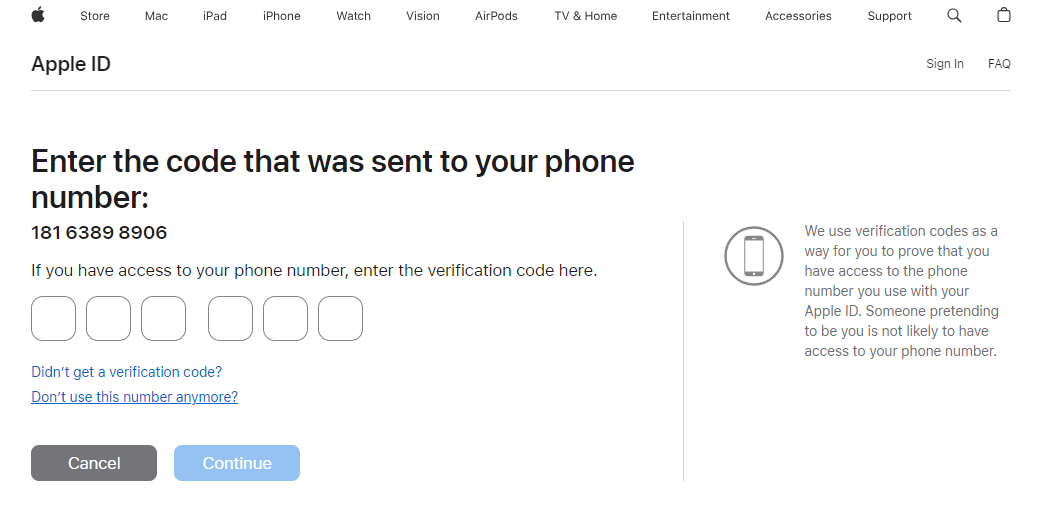
जब आपका खाता तैयार हो जाएगा, तब आपको Apple की ओर से एक फ़ोन कॉल या टेक्स्ट प्राप्त होगा।
एक बार फिर iforgot.apple.com पर जाएं, अपना ID और फोन नंबर टाइप करें।
आपको एक कोड के साथ एक और पुष्टिकरण कॉल या संदेश प्राप्त होगा। इस कोड को iforgot वेबसाइट पर टाइप करें।
पासवर्ड रीसेट प्रक्रिया पूरी करने के लिए जारी रखें पर क्लिक करें।
इसके अलावा, अगर आपको अभी भी कोई समस्याएँ हैं जिन पर चर्चा करनी है, तो आप मदद के लिए पूछ सकते हैं और Apple की ग्राहक सेवा आपको सीधे सहायता प्रदान करेगी। उनकी ग्राहक सेवा फोन लाइन और हेल्प डेस्क आपकी सेवा के लिए प्रतीक्षारत हैं। चलिए हमारे FAQs अनुभाग पर चलते हैं जहां आपको अतिरिक्त जानकारी मिल सकती है जो आपकी मदद कर सकती है।
भाग 4: "Apple ID पुनः प्राप्त करने" के बारे में सामान्य प्रश्न
1. खाता पुनर्प्राप्ति संपर्क कैसे सेटअप करें?
सुनिश्चित करें कि आपके सभी उपकरण iOS 15, iPadOS 15, watchOS 8, या macOS Monterey या उसके बाद के संस्करण पर चल रहे हैं। यदि एक या अधिक उपकरण नवीनतम OS पर नहीं चल रहे हैं, तो आपको उन्हें अपडेट करने या जो उपकरण प्रयोग में नहीं हैं उन्हें हटाने का संकेत मिल सकता है।
आपकी उम्र कम से कम 13 वर्ष होनी चाहिए।
आपके Apple ID के लिए दो-कारक प्रमाणीकरण सक्षम होना चाहिए।
विशिष्ट चरणों के लिए Apple ट्यूटोरियल देखें।
2. खुद को रिकवरी संपर्क के रूप में कैसे हटाएं?
यदि आप किसी और के रिकवरी संपर्क बनना नहीं चाहते हैं, तो आप खुद को उनके संपर्क से हटा सकते हैं। विस्तृत चरणों के लिए Apple ट्यूटोरियल देखें।
3. यदि आप अपने सुरक्षा प्रश्नों के उत्तर भूल जाएँ तो क्या करें?
iforgot.apple.com पर जाएँ और अपना Apple ID टाइप करें।
मुझे अपने सुरक्षा प्रश्नों को रीसेट करने की आवश्यकता है, और जारी रखें पर टैप करें।
अपना पासवर्ड दर्ज करें, फिर जारी रखें पर टैप करें।
बस ड्रॉप-डाउन मेनू से तीन प्रश्न चुनें और उनका अनुसार उत्तर दें। बस!
सारांश
मेरे कार्य अनुभव के आधार पर, मैंने आपके Apple ID और पासवर्ड को पुनः प्राप्त करने के सभी संभावित तरीकों पर आपके साथ चर्चा की।
यदि आपने पहले से कुछ उपाय स्थापित किए हैं, तो आप अपनी सुरक्षा प्रमाणीकरण जानकारी के साथ अपनी Apple ID या पासवर्ड पुनः प्राप्त कर सकते हैं।
अगर नहीं, तो अभी इसे हटा दें!LockAway भूलने की आदत वाले लोगों के लिए एक अंतिम समाधान है, क्योंकि इससे व्यक्ति सुरक्षा प्रमाणीकरण प्रक्रिया से जूझने के तनाव से मुक्त हो जाता है।
मुझे आशा है कि यह लेख उपयोगी है, अब, अपने Apple ID को पुनः प्राप्त करने का तरीका चुनें और अपने iPhone का आनंद लें!

